Phonebook Server是由公司主导设计并研发,用于给对讲系统设备管理下发电话本的运行在Windows系统上的一款桌面应用。只需要对此应用进行简单的配置即可方便使用。同时它也可以成为FDMS管理平台的一个功能模块。

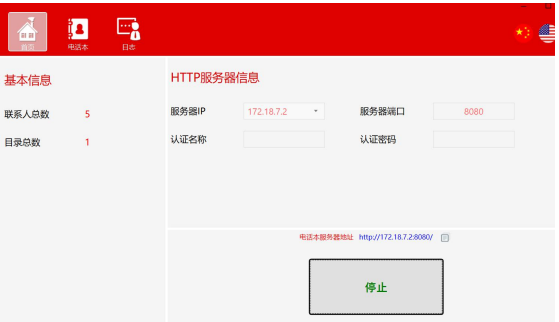
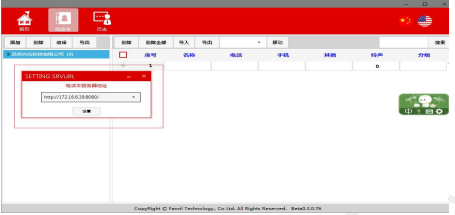
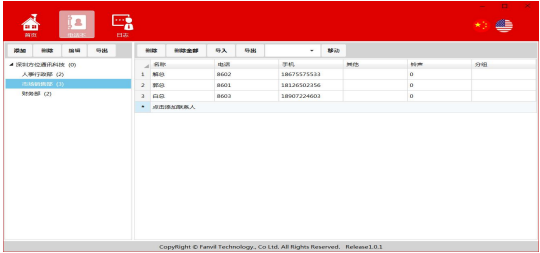
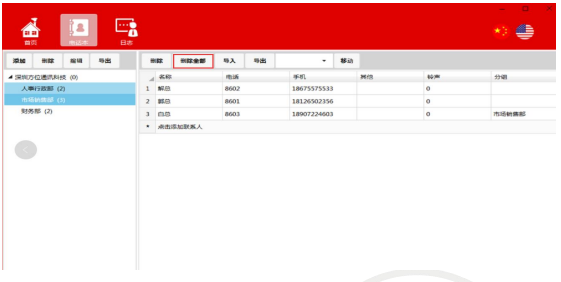


1.2.目标受众
此文档针对给对讲系统设备下发电话本的人员
2.Phonebook Server安装
解压Phonebook Server压缩包到本地,进入Phonebook Server目录,直接运行Phonebook Server.exe可以打开Phonebook Server,如图一:

图一
3.Phonebook Server使用
使用之前需打开Phonebook Server软件,配置http服务器信息,开启服务器
3.1首页
基本信息:联系人总数、目录总数
http服务器信息:服务器ip和端口,认证用户名和密码
启动按钮:开启关闭服务器
启动按钮:开启关闭服务器
3.1.1.配置http服务器信息
1.设置服务器ip
服务器ip显示pc端网卡列表,可以通过下拉选择要设置的ip
注:不能选127.0.0.1的IP作为服务器启动IP
2.设置服务器端口
端口可以使用默认8080,也可自行设置(设置的端口没有被占用)
3.设置认证用户名、密码
3.1.2.启动服务器
点击主页的启动按钮,启动之后可以看到电话本服务器地址可一键复制
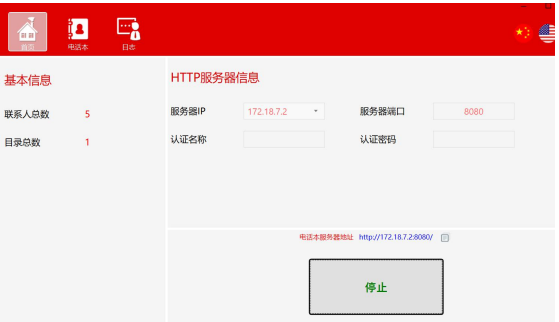
3.2.电话本
主要是对目录和联系人的操作
3.2.1.目录操作
添加目录:
1.点击添加按钮添加
2.鼠标右击目录栏空白位置,选择添加
添加子目录(可以多级):
1.选中要添加子目录的目录,点击添加按钮
2.选中要添加子目录的目录,鼠标右击,选择添加
删除目录:
1.选中要删除的目录/子目录,点击删除按钮
2.选中要删除的目录/子目录,鼠标右击选择删除
编辑目录名称:
1.选中要编辑的目录/子目录,点击编辑按钮
2.选中要编辑的目录/子目录,鼠标右击选择编辑
导出目录:
选中要导出目录,点击导出按钮/鼠标右击选择导出,设置电话本服务器地址(或者选择之前配置过的电话本服务器地址)选择导出的路径保存
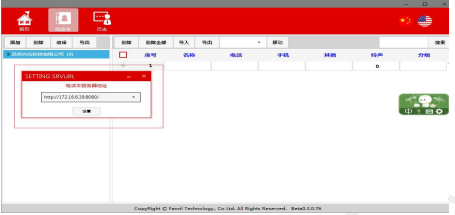
3.2.2.联系人
添加联系人:
选择要添加联系人的目录,编辑联系人(名称和电话为必填),编辑完成点击空白处新加联系人编辑栏
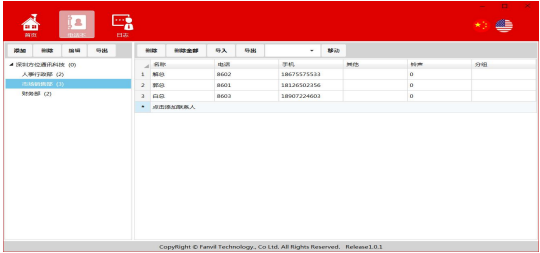
删除联系人:
选择要删除的联系人,点击删除按钮
删除全部联系人:
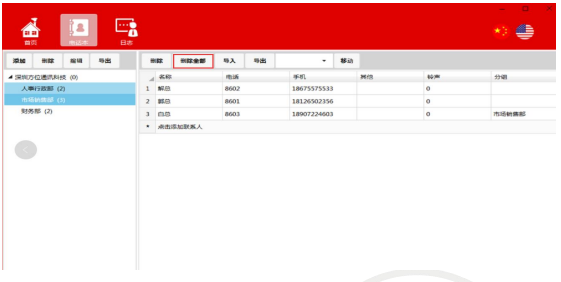
导入联系人:
选择目录->导入->选择要导入的文件,导入成功之后当前目录显示导入的联系人
导出联系人:
选择目录->导出->选择要导出的路径
移动联系人:
选择要移动的联系人->选择目录->移动

搜索联系人:
匹配联系人名称、电话等
3.2.3.日志
日志主要记录对目录、联系人、服务器的开启关闭等的操作
4.电话对讲机访问电话本
进入电话对讲机web网页点击“电话本”-“云电话本”-“云电话本管理”配置url为电话本服务器地址,用户名密码为电话本服务器设置的认证名称和密码。保存之后电话对讲机访问电话本服务器,可以成功访问。

